Как активировать Assistive Touch на Apple iPhone или iPad
Разное / / August 05, 2021
Рекламные объявления
Чтобы помочь людям со специальными возможностями легко управлять своими iPhone и iPad, Apple предоставляет Вспомогательное касание особенность. Используя эту функцию, пользователи могут создавать виртуальные кнопки на экране своих устройств Apple. Вместо того, чтобы использовать физические кнопки, они могут использовать экранные кнопки для выполнения различных функций. Это включает в себя регулировку громкости, использование экрана блокировки, использование жестов с несколькими пальцами и перезапуск устройства.
В этом руководстве я покажу вам, как включить функцию Assistive Touch на iPhone или iPad. Кроме того, я подробно рассказал о том, как на самом деле использовать эту функцию. Помимо людей с особыми потребностями, обычные пользователи также могут использовать функцию Assistive Touch. Это удобно, когда физическая кнопка «Домой» по какой-то причине не работает. Фактически, сделать снимок экрана очень просто с помощью виртуальной кнопки. Двойное нажатие (настраиваемый
) виртуальная кнопка может сделать снимок экрана. Давайте начнем с руководства и узнаем, как включить эту полезную функцию.
Руководство| Как включить режим «Картинка в картинке» для YouTube на iPhone / iPad под управлением iOS 14 / iPadOS 14
Рекламные объявления
Оглавление
-
1 Как активировать Assistive Touch на iPhone или iPad
- 1.1 Использование виртуальной кнопки «Домой» в качестве настоящей кнопки «Домой»
- 1.2 Создать собственный жест
- 1.3 Можно ли добавить настраиваемую виртуальную кнопку под Assistive Touch на iPhone?
Как активировать Assistive Touch на iPhone или iPad
Шаги, которые я упомянул ниже, основаны на последней версии iOS 14.
- Запустить Настройки приложение
- Прокрутите вниз до Доступность > перейдите на вкладку Физические и моторные
- Под этим нажмите на первый вариант Touch
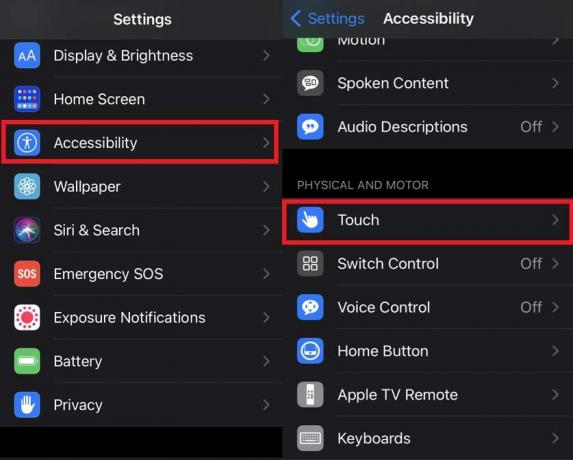
- Тогда вы увидите AssistiveTouch функция, которая по умолчанию установлена на Выключено.
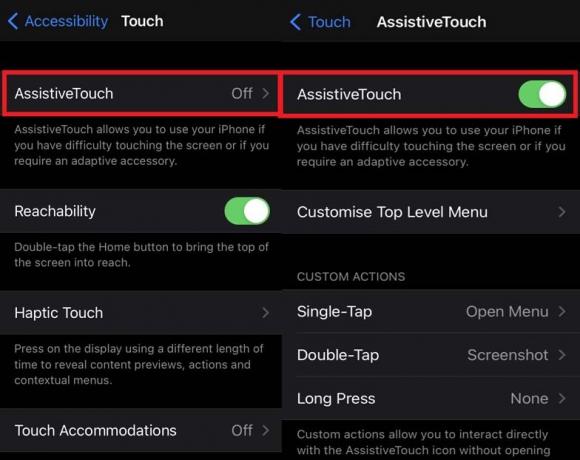
- Нажмите на переключатель, чтобы включить его. Сразу же вы увидите кнопку виртуального дома, отображаемую на дисплее.
Использование виртуальной кнопки «Домой» в качестве настоящей кнопки «Домой»
По умолчанию кнопка виртуального дома находится в меню. Нам нужно немного подправить его, чтобы мы могли использовать его как кнопку «Домой».
- Под AssistiveTouch перейдите к Настраиваемые действия.
- Нажмите на Одно нажатие. По умолчанию установлено значение Открыть меню.
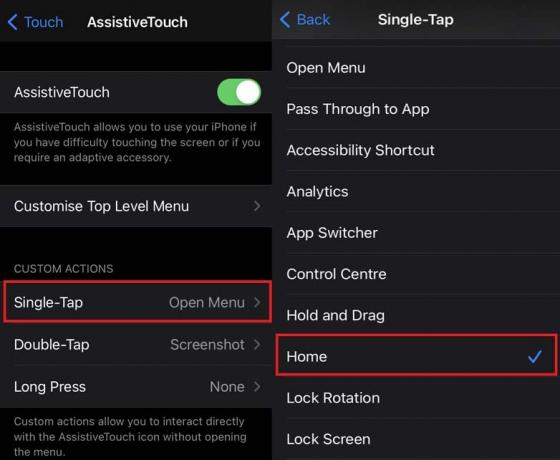
- Установите это на Главная из списка элементов, которые расширяются с помощью Single Tap.
Создать собственный жест
Чтобы создать собственный жест,
- открыто Настройки приложение> перейти к Доступность
- Нажмите на Touch под физическим и моторным
- Затем выберите Создать новый жест
- Проведите что угодно, чтобы создать новый жест [Я сделал жест типа Z]
- Сохраните это, дав любое имя
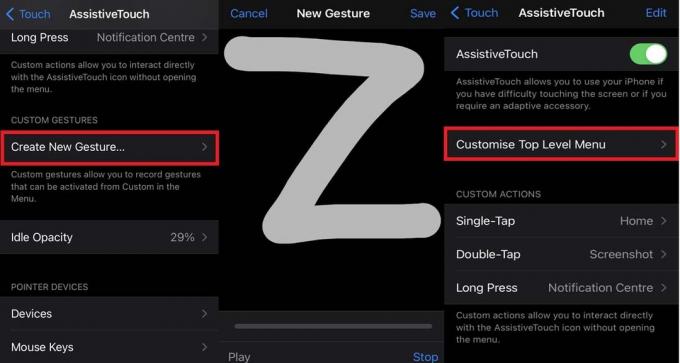
- Снова в разделе AssistiveTouch коснитесь Настроить меню верхнего уровня
- Под Коснитесь значка, чтобы изменить нажмите на На заказ
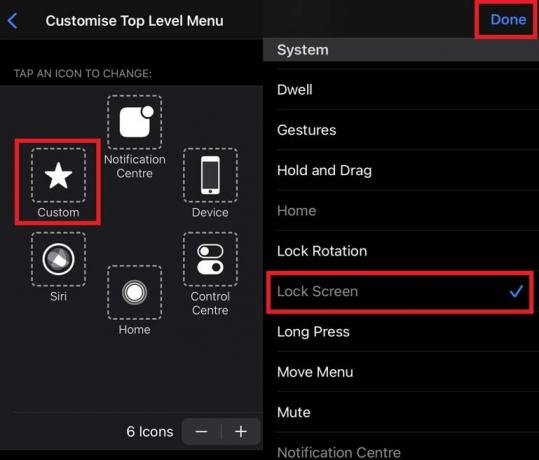
- В открывшемся списке прокрутите вниз, пока не найдете тот же жест, который вы создали несколько шагов назад в разделе пользовательские жесты. Нажмите на него, чтобы выбрать. Затем вы можете выбрать действие для настраиваемой кнопки, например, настроить экран блокировки.
Можно ли добавить настраиваемую виртуальную кнопку под Assistive Touch на iPhone?
Да.! вы также можете добавить настраиваемую виртуальную кнопку в AssistiveTouch.
- Под AssistiveTouch нажмите на Настроить меню верхнего уровня
- Нажмите на + и снова Нажмите на + возле набора иконок
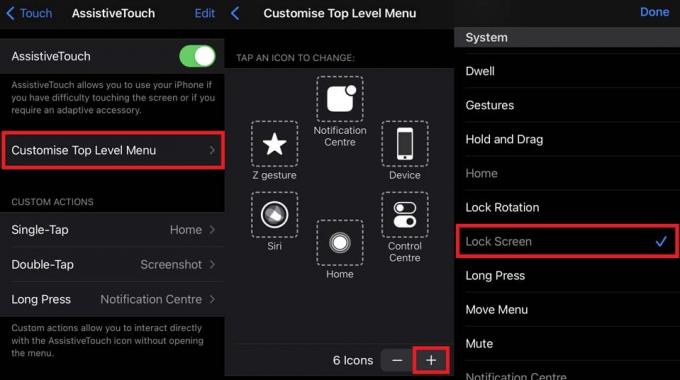
- Выберите действие для пользовательской кнопки [например, я установил блокировку экрана]
- Затем нажмите на Готово
НОТА:Вы также можете легко удалить пользовательскую кнопку, просто нажав на знак минуса (-) в правом нижнем углу под значком Нажмите значок, чтобы изменить.
Рекламные объявления
Итак, это все основные настройки, которые вы можете создать и настроить после включения функции Assistive Touch на своем iPhone и iPad. Действия полностью такие же, если вы настраиваете его на iPad. Попробуйте эту функцию и наслаждайтесь. Надеюсь, это руководство было вам полезно.
Следующие руководства
- Как изменить язык на Apple Watch
- Как отключить частный MAC-адрес Wi-Fi на iPhone и iPad
- Вот крутой трюк для изменения цвета виджета на iPhone и iPad
Сваям - профессиональный технический блоггер со степенью магистра компьютерных приложений, а также имеет опыт разработки под Android. Он убежденный поклонник Stock Android OS. Помимо технических блогов, он любит игры, путешествовать и играть на гитаре.



